Blocos do Portal
No Portal do sistema, existem Blocos de informações que poderão apresentar sumarizações de Chamados, Ações, alertas e outros tipos de dados que podem ser personalizados de acordo com a necessidade de cada atendente.
Podem ser apresentados os blocos configurados para exibir as requisições onde o atendente é Responsável pelo atendimento (Meus chamados), as requisições da(s) Equipe(s) em que o atendente faz parte (Minha equipe), as requisições que o atendente pode atender, pois estão configurados como de sua competência (Meu grupo) e também o Alerta do portal, que pode ser qualquer tipo de informação que deverá ser repassada para os atendentes do sistema.
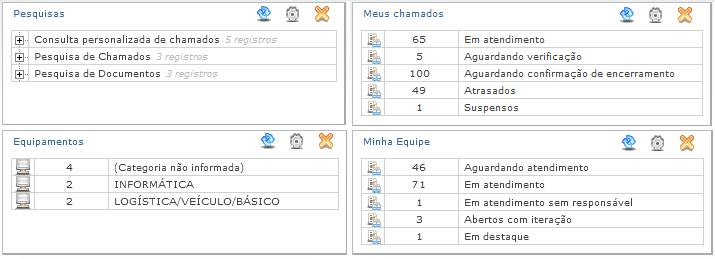
O atendente poderá inserir, excluir ou editar blocos de acordo com as necessidades, pois para cada perfil de atendente existem informações que são mais ou menos importantes. Na imagem abaixo segue um exemplo da criação de novos blocos.
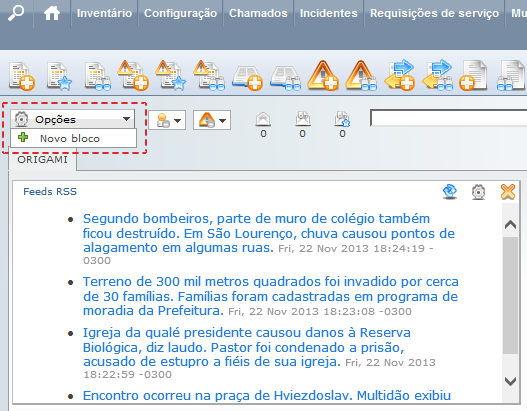
Para configurar um Bloco, o atendente deverá clicar no botão "Opções" e selecionar a opção “Novo bloco”. Após esta ação, o Sistema disponibilizará uma nova tela para o cadastro de um novo tipo de Bloco, sendo necessário que se informe o “Título” do novo bloco e o Tipo de Bloco, que poderá estar relacionado com “Atendimento”, “Base de Conhecimento”, “Chamado”, “Configuração”, “Incidentes”, “Inventário”, “Meu qualitor”, “Mudança”, “Perfil”, “Pesquisa de Satisfação”, “Portal”, “Problemas”, “Projetos”, “Solicitações”, como pode ser observado na imagem a seguir:
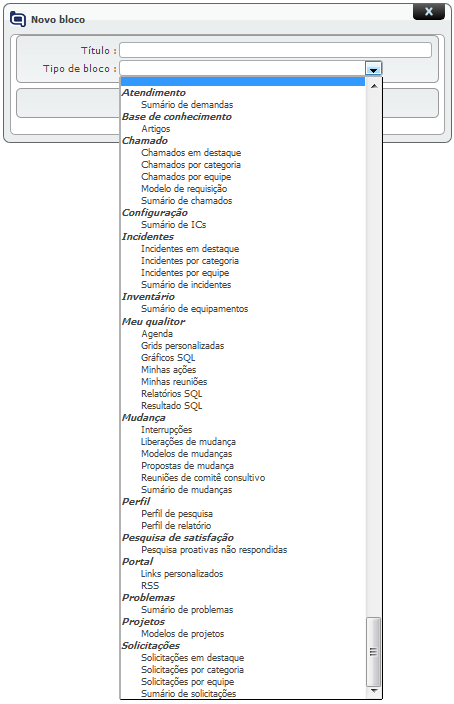
Para editar um Bloco, tanto nos blocos padrão como nos personalizados, o atendente poderá personalizar as informações que serão exibidas, sendo que para isso o atendente deverá clicar no botão ![]() “Editar” do Bloco.
“Editar” do Bloco.
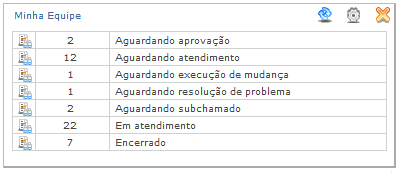
Será aberta a janela de configuração do bloco, onde poderão ser editados os campos “Título” e “Exibição”. Conforme o tipo de exibição escolhida, as informações relacionadas à mesma poderão ser excluídas ou adicionadas, através dos respectivos botões: ![]() e
e ![]() .
.
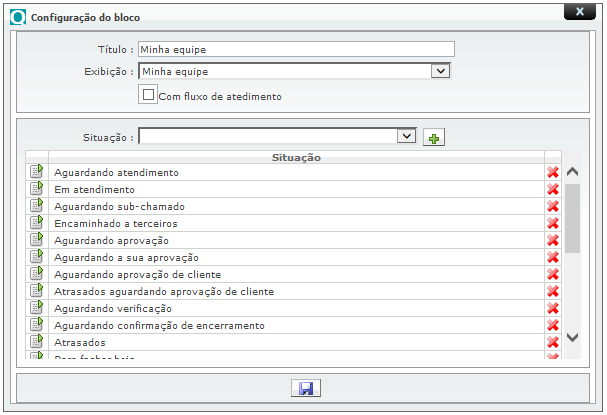
Outra ação importante é a de atualizar as informações contidas no Bloco, através do botão ![]() “Atualizar” .
“Atualizar” .
Caso o atendente deseje excluir um Bloco, bastará clicar no botão ![]() “Excluir” , porém é importante salientar que este Bloco não será mais exibido e, caso o atendente necessite das informações antes apresentadas nele, deverá criar um novo Bloco.
“Excluir” , porém é importante salientar que este Bloco não será mais exibido e, caso o atendente necessite das informações antes apresentadas nele, deverá criar um novo Bloco.
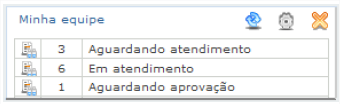
A seguir serão descritos cada um dos tipos de blocos disponibilizados no Sistema Qualitor.